I den här guiden visar vi dig hur du återställer en Chromebook. Det finns många orsaker till att du kanske vill återställa din Chromebook: om du planerar att sälja den, överlämna en äldre enhet till en familjemedlem eller en vän, vill du bara rensa allt digitalt skräp eller om det bara fungerar och du vill ha en ny start.
Det vackra med Chromebooks (ungefär som Android-enheter) är att du mer än gärna kan torka dem rena (en fabriksåterställning, som vissa kan säga) utan för mycket störningar för din dag, eftersom processen kan göras på mindre än fem minuter.
Innan vi behandlar alternativen för att återställa din Chromebook är det värt att notera att det finns två återställningsalternativ i Google-parlance: ett återställer alla Chrome-webbläsarfunktioner och -inställningar, men lämnar filer och appar på plats på din enhet.
Det andra återställningsläget kallas PowerWash och kommer att torka av varje bit av din enhet och är en fullständig fabriksåterställning.
PowerWash tar bort alla lokala interna filer och appar, men allt som säkerhetskopieras till din Google Drive.
Det är också värt att notera att SD-kort behandlas som extern lagring och dessa kommer att lämnas orörda. Så om du vidarebefordrar en enhet, se till att du tar dig tid att formatera SD-kort eller ta bort dem.
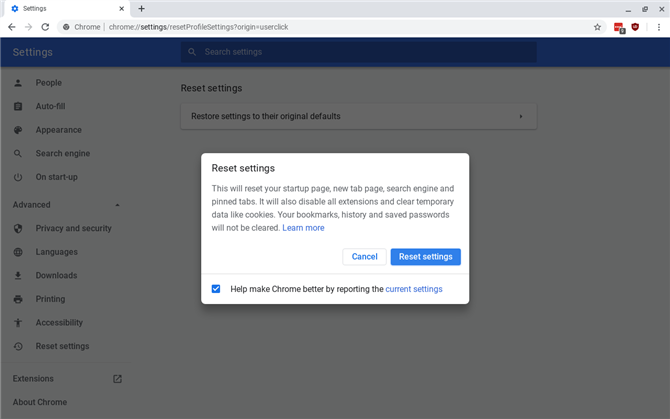
(Bildkredit: Framtid)
1. Hur du utför en grundläggande återställning av Chromebook
För en grundläggande återställning av ChromeOS och Chrome-webbläsarens inställningstyp chrome: // settings / reset i adressfältet eller Chrome Launcher.
Alternativt i ett Chrome-fönster kan du också välja Meny> Inställningar> Avancerat> Återställ inställningar> Återställ inställningar.
Detta öppnar en dialogruta som varnar dig om detta “Detta återställer din startsida, ny flikssida, sökmotor och fästade flikar. Det kommer också att inaktivera alla tillägg och rensa tillfälliga data som cookies. Dina bokmärken, historik och sparade lösenord raderas inte.”
Klicka på knappen ”Återställ inställningar” för att göra detta. Dessa steg ger inte en fullständig återställning. Exempelvis raderas vissa inställningar som teckensnitt eller tillgänglighet.
Du hittar att det här alternativet är mer för felsökning av Chrome-problem, eftersom det tar bort alla tillägg som kan orsaka problem eller återställa kakor, om du har problem med bläddring.
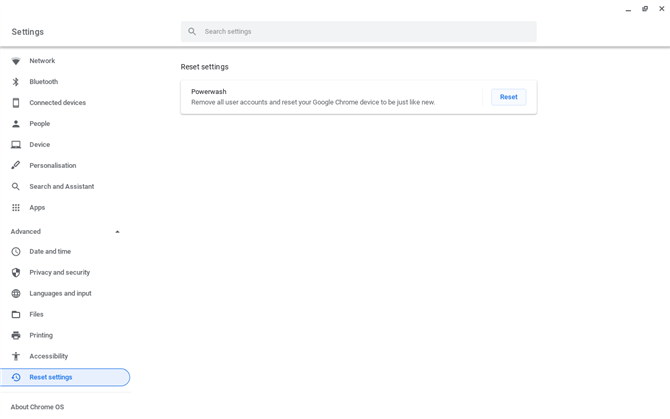
(Bildkredit: Framtid)
2. Hur du utför en återställning av PowerWash för Chromebook
Generellt sett när folk talar om att återställa Chromebook, är de efter en fullständig återställning av PowerWash-fabriken.
Det finns två sätt att starta processen, men eftersom vi har täckt båda kommer helt att torka dina lokala filer – så se till att du har allt du vill spara från din Chromebook och att alla viktiga filer, musik, foton säkerhetskopieras till Google Drive eller en liknande tjänst.
Tryck på söktangenten, skriv sedan ’inställningar’ och välj Avancerat> Återställ inställningar. Klicka på ’Återställ’.
Den alternativa metoden är att logga ut från ditt Google-konto och trycka på Ctrl + Alt + Shift + r. Detta kommer att initiera PowerWash-sekvensen. Detta kräver en initial återställning, som tar dig tillbaka till inloggningsskärmen för användarkonto.
Vänta några sekunder så kommer PowerWash-dialogrutan att dyka upp igen, klicka på PowerWash och Acceptera och bort går processen.
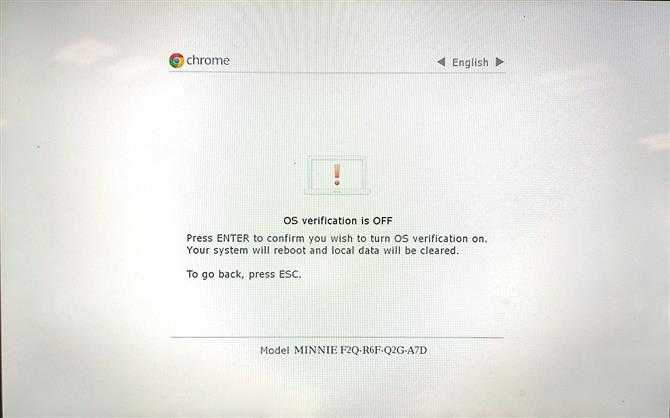
(Bildkredit: Framtid)
3. Hantera utvecklarläget
Om du har en Chromebook som är inställd på utvecklarläge kanske du mycket väl vill ta bort det här i detta skede – särskilt om du planerar att sälja eller vidarebefordra enheten, eftersom den här stänkskärmen kan vara ganska offputting.
Du kan enkelt se om det är i utvecklarläge eftersom när din Chromebook startar en plaskskärm visas och meddelar att den verkligen är i utvecklarläge. Detta är vanligtvis aktiverat om någon vill installera ett annat operativsystem som Linux.
Att stänga av utvecklarläget är superlätt: starta om Chromebook och tryck på mellanslagstangenten på stänkskärmen. Var medveten om att detta torkar ditt system (igen), det är därför det rekommenderas att göra detta medan du gör en PowerWash.
- Hur man skärmdumpar på en Chromebook
